
Referinta: KJWBTK_WS2812B-strip-30
Referinta: KJWBTK_WS2812B-strip-30



 Livram și în lockere
Livram și în lockere
Preț de la 10.27 LEI
Ridică-ți comenzile când vrei tu!
 Livrare rapidă: o zi lucrătoare!
Livrare rapidă: o zi lucrătoare!
Comandă până la ora 14:00 și expediem astăzi coletul
 Garantie 2 ani
Garantie 2 ani
Produse sigure, fără griji!
 Retur simplu în 14 zile
Retur simplu în 14 zile
Produse nefolosite? Retur fără întrebări!
Camera poate sa inregistreze pana la 30 frame-uri pe secunda. Utilizatorul poate sa controleze calitatea, formatul sau modul de transmitere. Procesarea imaginii poate fi facuta prin interfața SCCB, incluzand curbele gama, echilibrarea albului, saturația și croma.
Pentru realizarea acestui exemplu aveti nevoie de urmatoarele:
1x buc. placa de dezvoltare Jade Uno || Referinta ETVTCH_GS
1x buc. modul camera VGA 640x480 OV7670 || Referinta HAYSRK_VGA-01
2x buc. rezistor 4.7k || Referinta CDXMQK_R-1/4-4.7K
2x buc. rezistor 10k || Referinta TCSDID_R-1/4-10K
diferite fire necesare pentru realizarea legaturilor electrice
Inainte de a conecta placa incepeti prin a descarca Arduino IDE 1.8.x de la adresa de mai sus in functie de preferintele dvs. si de sistemul de operare utilizat.
Conectati placa de dezvoltare si modulul OV7670 conform schemei de mai jos.
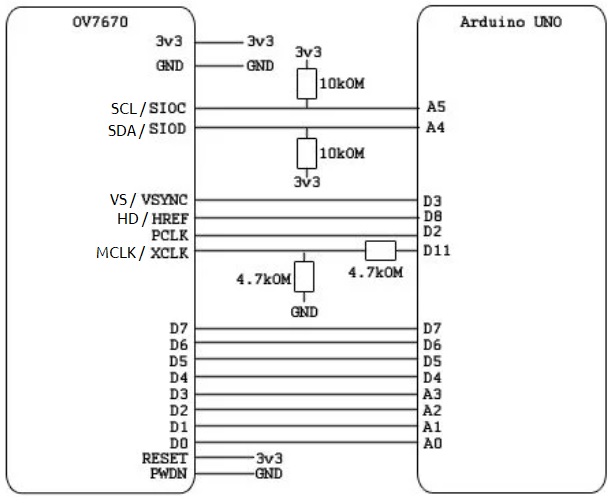
Pentru a putea conecta camera la PC este necesar sa descarcati, dezarhicati si instalati programul jdk-8u74-windows-i586 disponibil la urmatorul link: jdk-8u74-windows-i586
Dupa conectarea initiala prin cablu usb-c, computerul va incera sa caute un driver compatibil. In cazul acesta se va conecta direct la windows cu ajutorul chipului HT42B534-2 deoarece driverele pentru acesta se vor instala automat.
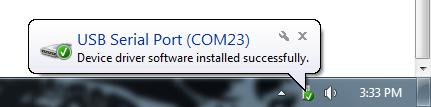
Pentru selectarea boardului mergeti in meniul "Tools", apoi apasati pe butonul board asigurandu-va ca Arduino Uno este selectat.
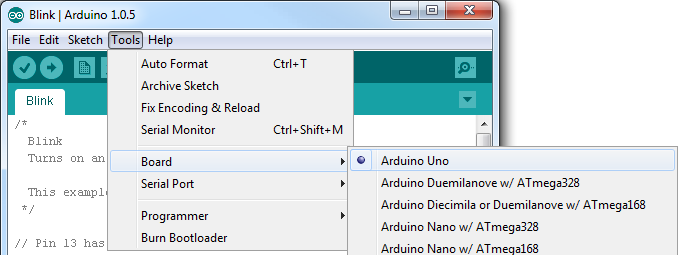
In continuare , trebuie sa ii spunem ID-ului Arduino la care dintre porturile seriale ale computerului nostru este conectat la Jade Uno. Pentru aceasta, mergeti din nou la "Tools", apoi plasati cursorul pe Serial Port si selectati portul COM al Jade Uno.
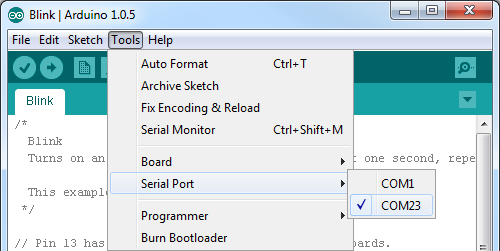
Daca aveti mai multe porturi si nu sunteti sigur care dintre porturi este Jade Uno, deconectati-l pentru o clipa si verificati meniul pentru a vedea care dintre acestea dispare.
Mai departe vom avea nevoie ca placa de dezvoltare sa fie conectata la unul din porturile COM1, COM2, COM3, COM4 sau COM5.
Pentru aceasta este posibil sa fie necesara schimbarea portului la care este conectata placa initial.
Accesati Device manager sectiunea Ports
Dati dreapta click pe portul pe care sunteti conectat
Selectati Port Settings - > Advanced ... si modificati portul pe unul din cele 5 mentionate anterior.
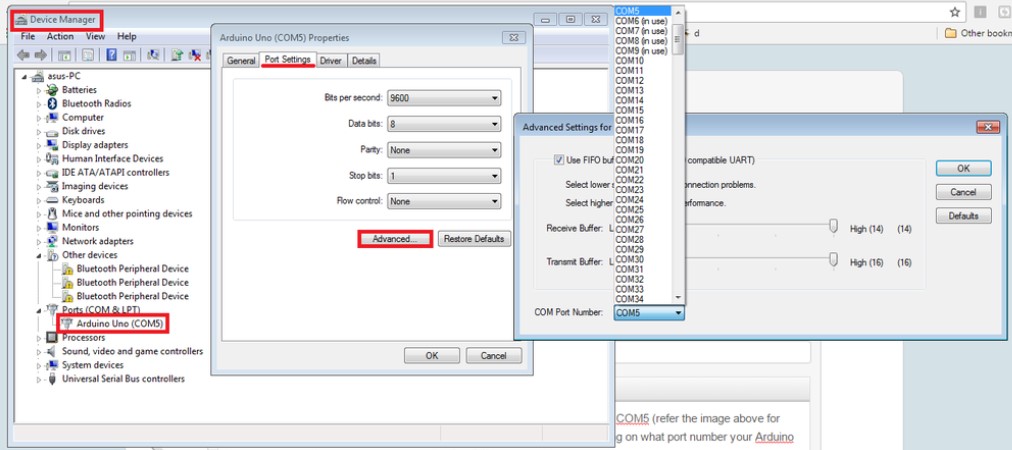
In cazul in care a fost necesar sa modificati portul trebuie sa deconectati si reconectati placa la PC si sa va asigurati ca portul nu se modifica.
De la adresa din link-ul de mai jos descarcati fisierul com#.rar in functie de numarul portului pe care sunteti conectat.
Link: com#.rar
Dezarhivati fisierul descarcat anterior.
Dezarhivati si deschideti in Arduino IDE codul de la urmatorul link: exemplu cod arduino
Incarcati codul in placa de dezvoltare.
Deschideti un terminal Command Prompt (cmd) in care deschideti folderul care contine codul java.
cd c:
cd "Program Files\Java\jdk1.8.0_74\bin"
java code.SimpleRead
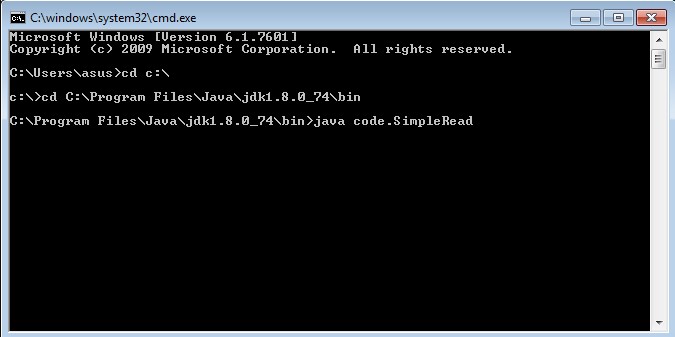
Codul va rula iar in folderul "out" creat la pasul 6 vor fi adaugate pozele realizate.
Acestea vor arata ca cele din imaginile de mai jos:


In cazul in care imaginea nu este clara este necesar sa rotiti de lupa camerei pentru a modifica focusul.
Daca pozele contin dungi verticale ca in imaginile de mai jos este necesar sa modificati linia 602 din functia setup():
wrReg(0x11, 30); // schimbati 30 cu valori cuprinse intre 5 si 35
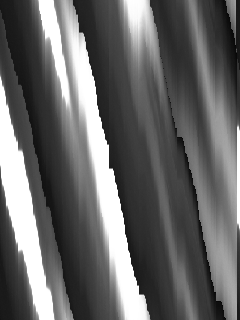
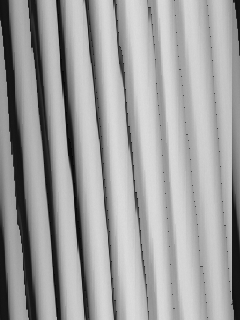
Dupa modificare re-incarcati codul .ino dupa care rulati din nou codul java.
1 x buc. modul camera VGA OV7670
Aprecierea ta pentru recenzie nu a putut fi trimisa
Reclama un comentariu
Raport trimis
Reclamatia tau nu a putut fi trimisa
Scrie-ti recenzia
Recenzia a fost trimisa
Recenzia ta nu a putut fi trimisa

check_circle
check_circle